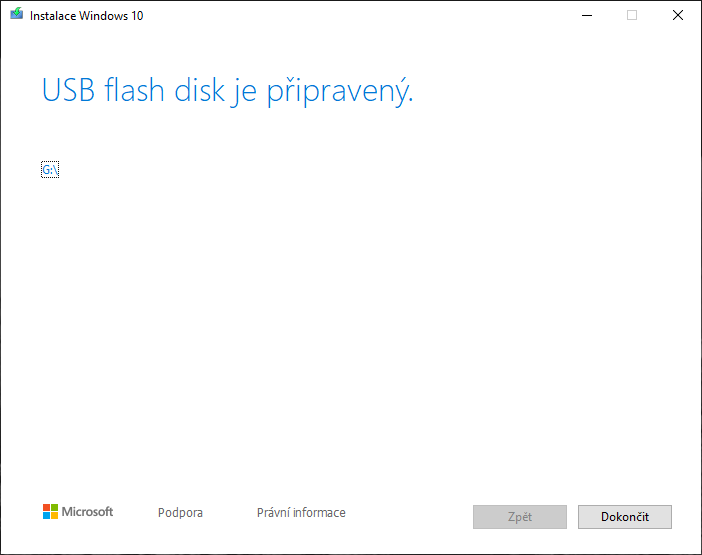Podle tohoto návodu vytvoříte instalační médium (USB flash disk nebo DVD), které můžete využít k instalaci nové kopie Windows 10, čisté instalaci nebo přeinstalaci Windows 10.
Windows Media Creation Tool
Pokud máte licenční klíč k Windows 10, nebo jste si počítač pořídili s předinstalovaným Windows 10, můžete si stáhnout systém Windows 10 zdarma pomocí Media Creation Tool od Microsoftu.
Jestliže licenční klíč nemáte, nevadí. Instalaci můžete dokončit i bez něj a systém zlegalizovat poté. Nemusí to tak být vždy, ale několikrát se nám povedlo instalovat Windows 10 s licenčním číslem z OEM samolepky pro Windows 7. To může pomoci při upgradu z Windows 7 na 10.
Microsoft tento nástroj nabízí, aby uživatelům pomohl s ugradem Windows a zároveň je to legální cesta pro uživatele, kteří si potřebují Windows 10 nainstalovat znova. Například po výměně vadného disku nebo pokud chtějí mít čistou instalaci bez balastu dodávaného výrobcem počítače.
Velká výhoda je i aktuálnost instalace. Tímto nástrojem bude stažena vždy nejnovější verze Windows 10. Aktuálně tedy Windows 10 November 2019 update.
Čistá instalace Windows 10
Nejprve si ze stránek Microsoftu stáhněte nástroj Media Creation Tool.
Stáhnout Windows 10 media creation tool
Po spuštění je nutné přijmout licenční podmínky. Následně máte na výběr mezi upgradem počítače rovnou nebo vytvořením nového instalačního média. Zvolte druhou možnost. Nástroj lze použít i pro upgrade na Windows 10, ale čistá instalace je mnohem rychlejší, spolehlivější a v naprosté většině bez chyb.
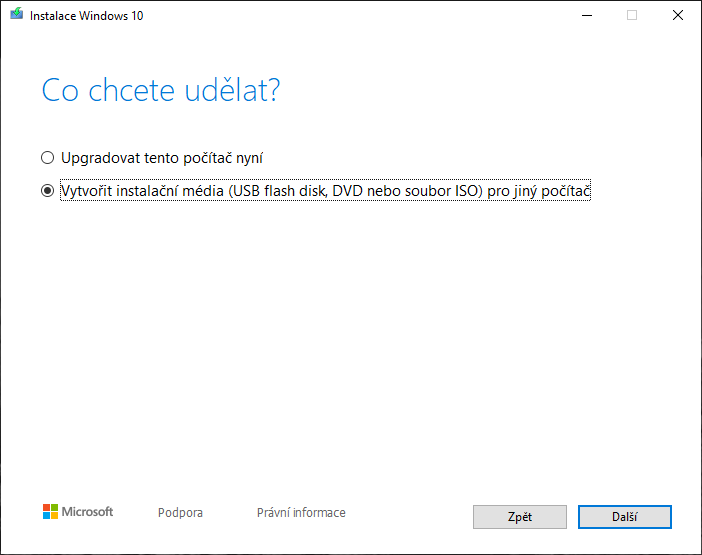
Výběr edice
Následuje výběr jazyka, edice a architektury. Pokud vytvoříte médium pro jiný počítač, zvolte možnosti dle cílového počítače. V opačném případě se vše vybere dle počítače, na kterém je nástroj spuštěn. Stáhne se jak verze Windows 10 home tak i Windows 10 pro.
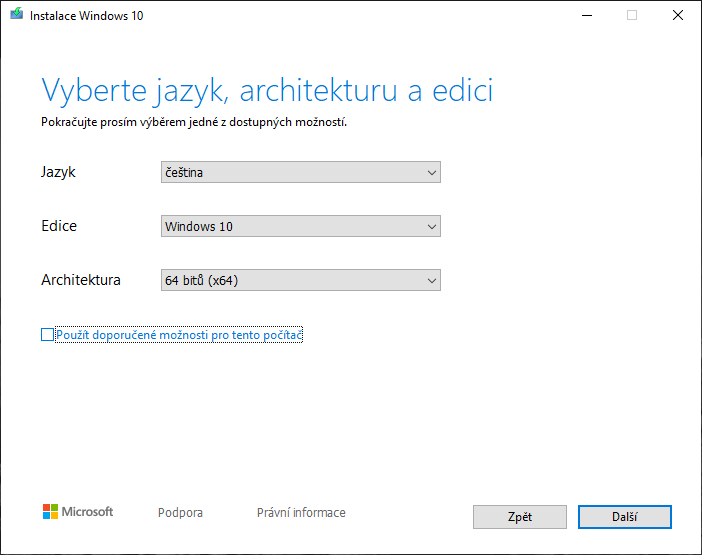
Výběr média
Další krok je výběr mezi USB flash diskem nebo souborem ISO, který lze následně vypálit na DVD disk.
- USB flash disk: Připojte prázdný USB flash disk s kapacitou minimálně 8 GB. Veškerý obsah na něm se odstraní.
- Soubor ISO: Soubor ISO se uloží do počítače. Po stažení souboru můžete přejít do umístění uloženého souboru a podle pokynů soubor vypálit na DVD.
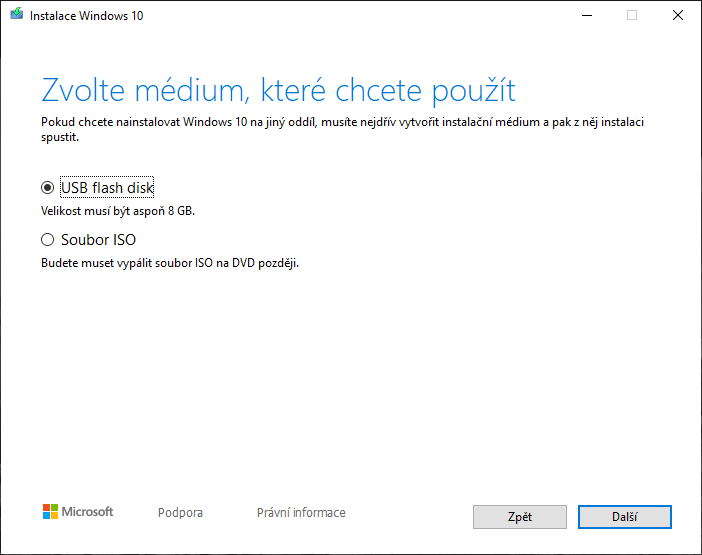
V případě použití USB flash disku, vyberte disk, který bude použit jako instalační. Pozor, disk bude smazán.
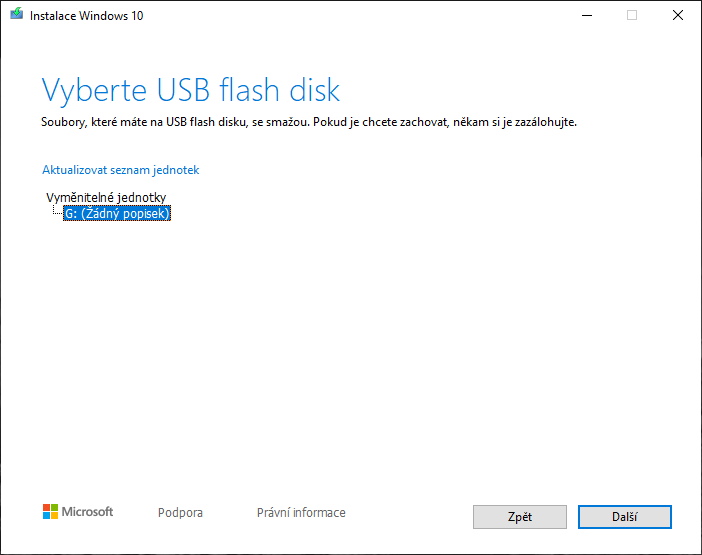
Vytvoření instalačního disku
Nyní se ze serverů Microsoftu stáhne nejnovější verze Windows 10 a vytvoří se médium. Tento proces trvá poměrně dlouho, protože se stahuje několik GB dat. Po kliknutí na tlačítko Dokončit lze disk vyjmout a použít jako instalační médium.